A arroba (@) é um símbolo muito utilizado no mundo digital , principalmente para endereços de e-mail, redes sociais ou códigos de computador. Mas como fazer uma arroba em um teclado Mac? Se você está acostumado com um teclado Windows , pode ficar confuso com o funcionamento do teclado do Mac , que difere em alguns aspectos.
Não entre em pânico, neste artigo explicaremos como fazer no Mac de forma fácil e rápida .
Onde está a arroba no teclado do Mac?
Em um teclado Mac , o sinal de arroba está no canto superior esquerdo, logo acima da Tab . Esta é a terceira posição da tecla que também exibe os símbolos < e >. Para acessar a arroba, basta pressionar esta tecla uma vez.
Como digitar a arroba no Mac?
Para digitar a arroba no Mac, existem dois métodos possíveis:
- O primeiro método é pressionar diretamente a tecla arroba , localizada no canto superior esquerdo do teclado. Este é o método mais simples e rápido.
- O segundo método é usar o atalho de teclado Alt + 2. Você deve manter pressionada a tecla Alt e pressionar a tecla 2, localizada na parte superior do teclado, acima da letra W. Este método pode ser útil se você tiver um teclado externo ou se você usar software que altere o layout do teclado.
Como fazer a arroba no Mac com teclado qwerty?
Se você usa um teclado qwerty , ou seja, um teclado cuja disposição das letras é diferente da do teclado azerty francês , você terá que adaptar seu método de digitação da arroba no mac .
De fato, em um teclado Qwerty, a arobase está na terceira posição da tecla que também exibe os símbolos "e '.
Para acessar a arroba, você deve, portanto, usar o atalho de teclado Alt + G. Você deve manter pressionada a tecla Alt e pressionar a tecla G , que está localizada no meio do teclado, abaixo da letra F.
Como verificar a configuração do teclado mac?
Se você estiver tendo dificuldade para digitar a arroba no Mac , seu teclado pode estar configurado em um idioma diferente do francês. Para verificar a configuração do teclado Mac, você pode seguir estas etapas:
- Clique no Apple no canto superior esquerdo da tela e escolha Preferências do Sistema .

- Clique no Teclado e, em seguida, clique na Métodos de entrada .
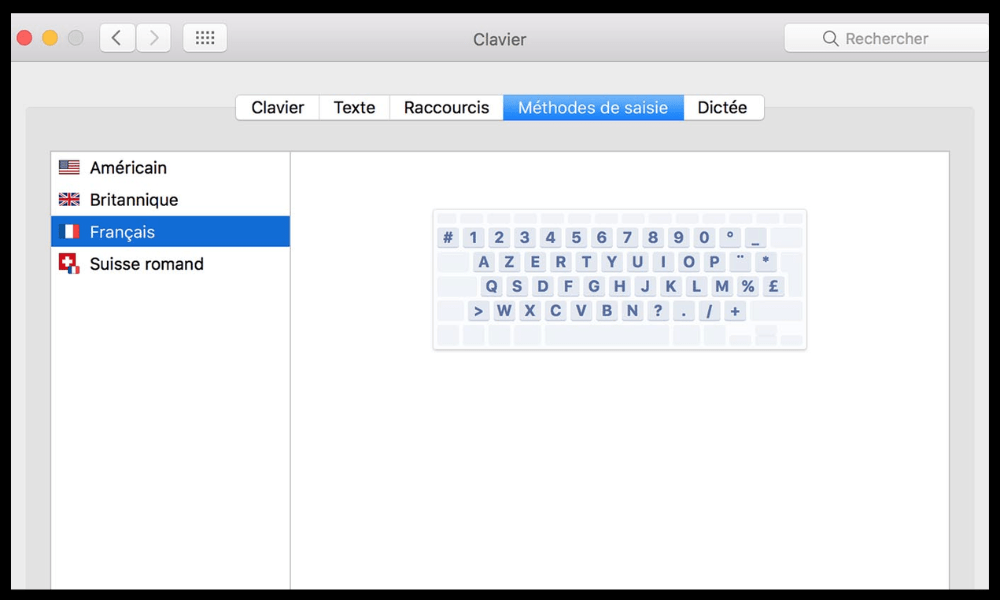
- Certifique-se de que a caixa francesa esteja marcada na lista de fontes de entrada. Caso contrário, marque e desmarque os outros idiomas.
- Você também pode clicar no botão + no canto inferior esquerdo para adicionar outros idiomas, se desejar.
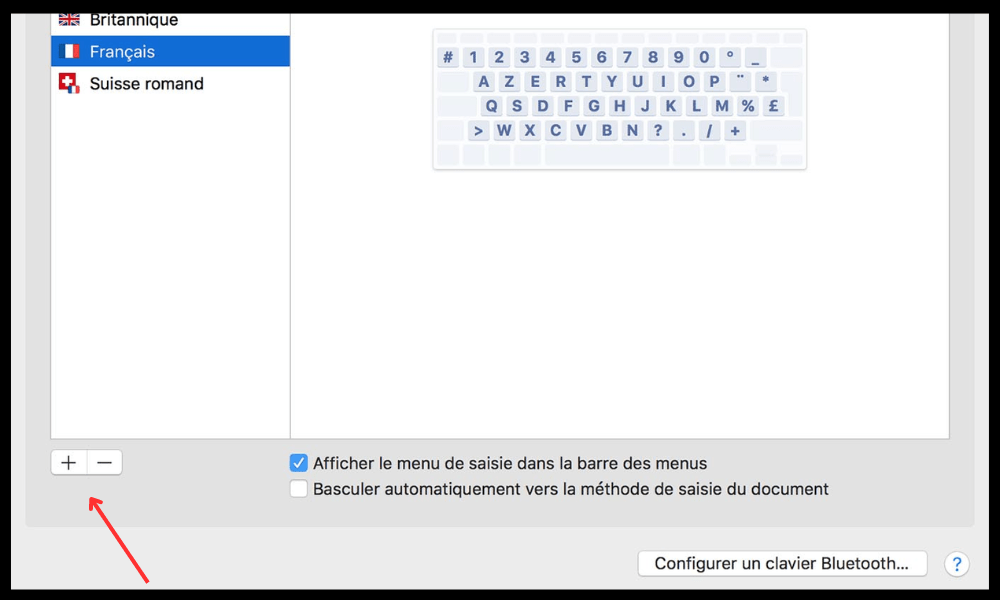
- Feche a janela Preferências do Sistema.
Este artigo pode interessar a você : Primeiro uso de @ em um endereço de e-mail
Perguntas frequentes
Como fazer login no mac com teclado bluetooth?
Se você usa um teclado Bluetooth para o seu Mac , o método de criação pode variar dependendo do modelo e marca do teclado.
Normalmente, você usa a tecla Alt ou Opção , que fica ao lado da tecla Command, e pressiona a tecla que exibe o sinal de arroba. Em alguns teclados, a arroba está na tecla 2, em outros, na tecla Q ou G.
Você também pode consultar o manual do usuário do seu teclado Bluetooth para encontrar o atalho de teclado correspondente ao sinal de arroba.
Como fazer no Mac com teclado numérico?
Se você tiver um teclado numérico integrado ou externo para o seu Mac , também poderá fazer isso facilmente. Basta pressionar a tecla Alt ou Opção e a tecla 2 no teclado numérico .
Isso lhe dará o símbolo @ sem precisar alterar o layout do teclado.
Como fazer no Mac com teclado árabe?
Se você configurou o teclado do Mac em árabe , você pode fazer isso usando o atalho de teclado Alt + 2 . Você deve manter pressionada a tecla Alt ou Option e pressionar a tecla 2, que está localizada na parte superior do teclado, acima da letra W.
Você também pode alterar temporariamente o idioma do teclado para francês clicando no ícone da bandeira no canto superior direito da tela e escolhendo Francês no menu suspenso.
Como fazer login no Mac com um teclado em inglês?
Se você configurou o teclado do seu Mac em inglês, você pode fazer isso usando o atalho de teclado Alt + G. Você deve manter pressionada a tecla Alt ou Option e pressionar a tecla G , que fica no meio do teclado, abaixo da letra F Você também pode alterar temporariamente o idioma do teclado para francês clicando no ícone da bandeira no canto superior direito da tela e escolhendo Francês no menu suspenso.
Como fazer no Mac com um MacBook Air?
Se você tiver um MacBook Air , poderá fazer o mesmo que em outros modelos de Mac. Basta pressionar a tecla at, localizada no canto superior esquerdo do teclado, logo acima da tecla Tab. Você não precisa usar a tecla Alt ou Option para acessar este símbolo.
Como fazer no Mac com um MacBook Pro?
Se você tiver um MacBook Pro , poderá fazer o mesmo que em outros modelos de Mac. Basta pressionar a tecla at, localizada no canto superior esquerdo do teclado, logo acima da tecla Tab. Você não precisa usar a tecla Alt ou Option para acessar este símbolo.
Como fazer no Mac com um iMac?
Se você tiver um iMac , poderá fazer o mesmo que em outros modelos de Mac. Basta pressionar a tecla at, localizada no canto superior esquerdo do teclado, logo acima da tecla Tab. Você não precisa usar a tecla Alt ou Option para acessar este símbolo.
Como fazer no Mac com um Mac mini?
Se você tiver um Mac mini, poderá fazer o mesmo que em outros modelos de Mac. Basta pressionar a tecla at, localizada no canto superior esquerdo do teclado, logo acima da tecla Tab . Você não precisa usar a tecla Alt ou Option para acessar este símbolo.
Como fazer login no Mac com um Mac Pro?
Se você tiver um Mac Pro , poderá fazer o mesmo que em outros modelos de Mac. Basta pressionar a tecla at, localizada no canto superior esquerdo do teclado, logo acima da tecla Tab. Você não precisa usar a tecla Alt ou Option para acessar este símbolo.
Como fazer login no Mac com Siri?
Se quiser fazer arroba no Mac com Siri, você pode usar o comando de voz “ Inserir arroba ”. Você deve primeiro ativar o Siri clicando no ícone do microfone no canto superior direito da tela ou mantendo pressionada a Command . Então, você deve dizer claramente “ Inserir arroba ” e o Siri escreverá o símbolo @ onde o cursor está.
Como fazer login no Mac com ditado de voz?

Se quiser fazer arroba no Mac com ditado de voz, você pode usar a palavra “ arroba ” para escrever o símbolo @. tecla Fn duas vezes Então, você deve pronunciar claramente “ at ” e o ditado de voz escreverá o símbolo @ onde o cursor está localizado.
Como fazer no Mac com o teclado na tela?
Se quiser fazer isso no Mac com o teclado na tela, você pode usar a ferramenta Teclado, que exibe um teclado virtual na tela. Você deve primeiro ativar o teclado na tela clicando no ícone do teclado na barra de menu ou acessando Preferências do Sistema > Teclado > Teclado > Mostrar visualizadores de teclado e Emoji na barra de menu. Em seguida, você deve clicar na tecla at do teclado visual para escrever o símbolo @ no local onde o cursor está localizado.
Como fazer login no mac com controle de seleção?
Se quiser fazer login no Mac com controle de seleção, você pode usar a ferramenta de controle de seleção que permite controlar o Mac com gestos simples, como movimentos da cabeça ou piscar os olhos. Você deve primeiro ativar o Controle de Seleção acessando Preferências do Sistema > Acessibilidade > Controle de Seleção > Ativar Controle de Seleção .

Em seguida, siga as instruções na tela para configurar gestos e ações . Para fazer arroba, você deve escolher a do Teclado e selecionar a tecla arroba com o gesto escolhido.
Como corrigir um erro de arroba no Mac?
Se você cometeu um erro no Mac , por exemplo, se escreveu um endereço de e-mail incorreto ou mencionou alguém por engano, poderá corrigir seu erro facilmente. Basta colocar o cursor onde deseja remover a arroba e pressionar a tecla Backspace ou Delete.
Você também pode selecionar a arroba com o mouse ou trackpad e pressionar a tecla Backspace ou Delete. Você pode então corrigir seu erro escrevendo a arroba correta ou excluindo a entrada desnecessária.
Conclusão
Agora você sabe fazer arroba no Mac , quer tenha um teclado Azerty ou Qwerty . Você só precisa saber a tecla ou atalho de teclado desse símbolo.
Você também pode verificar a configuração do teclado do Mac se não tiver certeza sobre o idioma usado. Esperamos que este artigo tenha sido útil para você e que agora você consiga digitar a arroba no Mac sem problemas.




